
Registrera vanliga kopieringsinställningar
Du kan registrera upp till fyra kombinationer av kopieringsinställningar som du ofta använder. Du kan, genom att välja en registrerad inställningskombination, slippa göra samma inställningar varje gång du gör kopior. Du kan till exempel ange 5 som antal kopior, ställa in <Radera kant> på <På> och öka skärpan när du kopierar. Du kan visa inställningarna som snabbvalsknappar på Hem-skärmen.
Registrera favoritinställningar
1
Tryck på  och sedan på <Kopia>.
och sedan på <Kopia>.
 och sedan på <Kopia>.
och sedan på <Kopia>.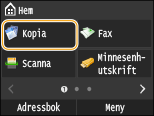
2
Välj <Favoritinställningar>  <Reg./redigera>.
<Reg./redigera>.
 <Reg./redigera>.
<Reg./redigera>.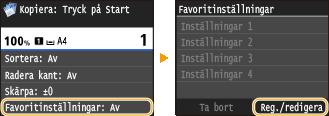
3
Välj var inställningarna ska registreras.
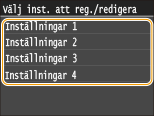
4
Ändra värdena för inställningarna du vill registrera och tryck på <Använd>. Olika kopieringsinställningar
Om du vill byta namn på den registrerade mottagaren trycker du på <Ändra namn>. Information om hur du anger text finns i Skriva text.
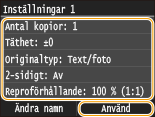
5
Tryck på <Ja>.
6
Välj om inställningarna ska registreras som en snabbvalsknapp.

Om du väljer <Ja> visas ett meddelande. Kontrollera meddelandet och tryck sedan på <OK>. Den registrerade inställningskombinationen läggs till på skärmen Hem som en snabbvalsknapp.
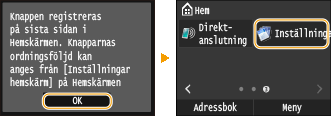

Om skärmen Hem är full och snabbvalsknappen inte kan läggas till använder du <Inställn. hemskärm> för att radera registrerade knappar eller mellanslag. Anpassa skärmen Hem
 |
|
Registrerade inställningar behålls även när enheten är AV.
För att redigera registrerade inställningar, välj inställningskombinationen som ska redigeras i steg 3 och redigera sedan inställningarna.
Om du vill radera en registrerad inställning, tryck på <Kopia>
 <Favoritinställningar> <Favoritinställningar>  <Ta bort> <Ta bort>  Välj inställningarna Välj inställningarna  <Ja> <Ja>  <Ja>. <Ja>. |
Återuppta favoritinställningar
Välj helt enkelt den inställningskombination som passar ditt ändamål från favoritinställningarna.
<Kopia>  <Favoritinställningar>
<Favoritinställningar>  Välj den inställningskombination som ska återupptas
Välj den inställningskombination som ska återupptas
 <Favoritinställningar>
<Favoritinställningar>  Välj den inställningskombination som ska återupptas
Välj den inställningskombination som ska återupptas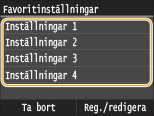
 |
|
När du har återupptagit inställningskombinationen kan du även ändra kopieringsinställningarna om det behövs.
|